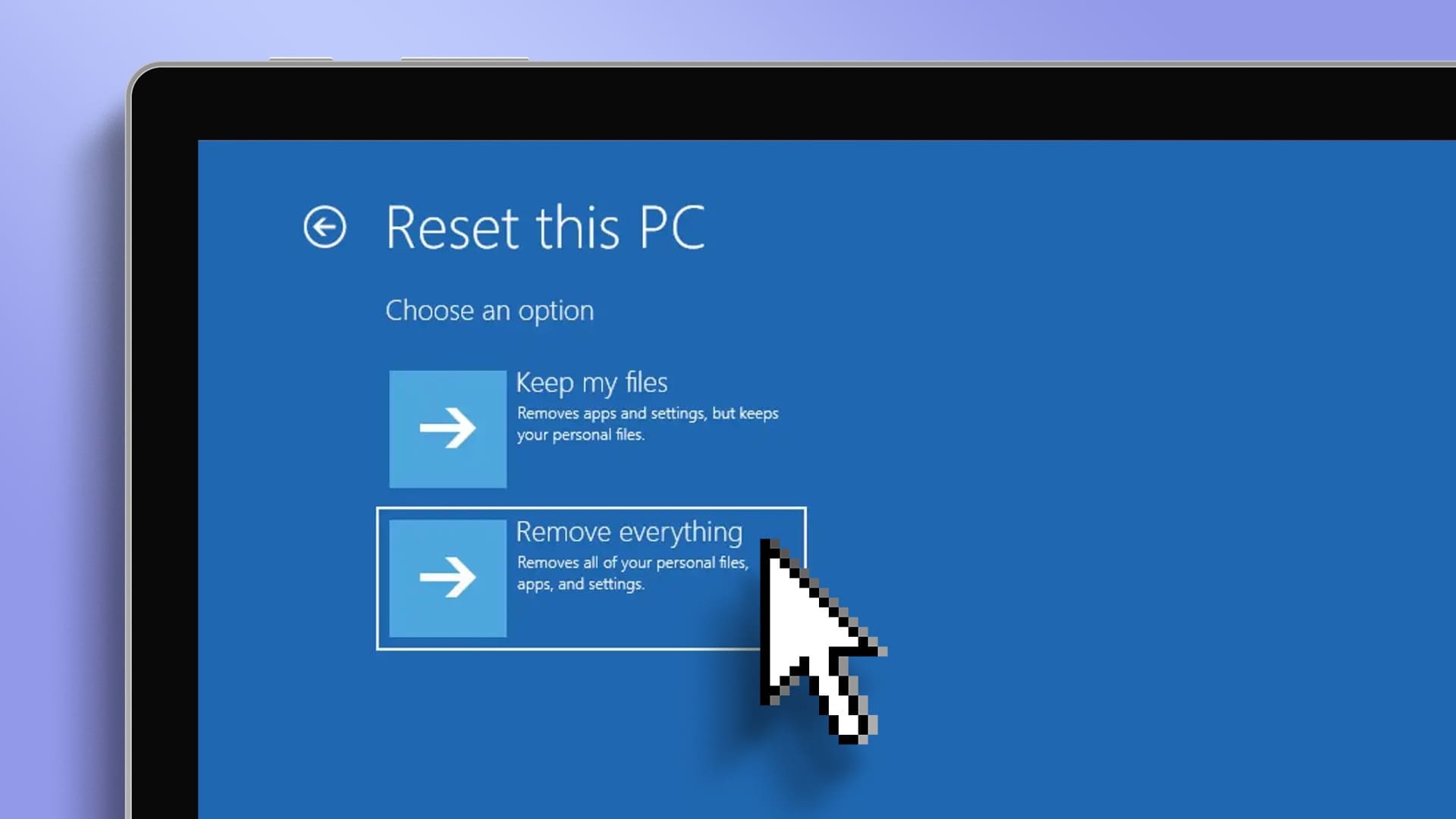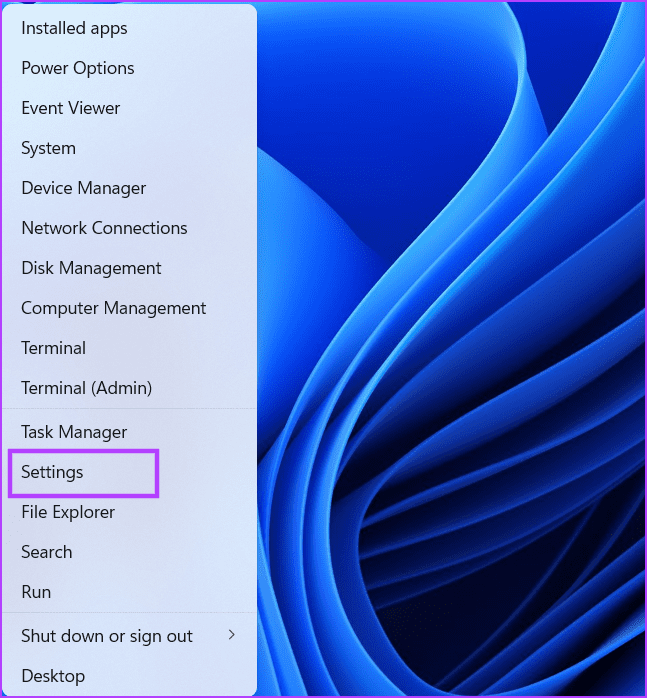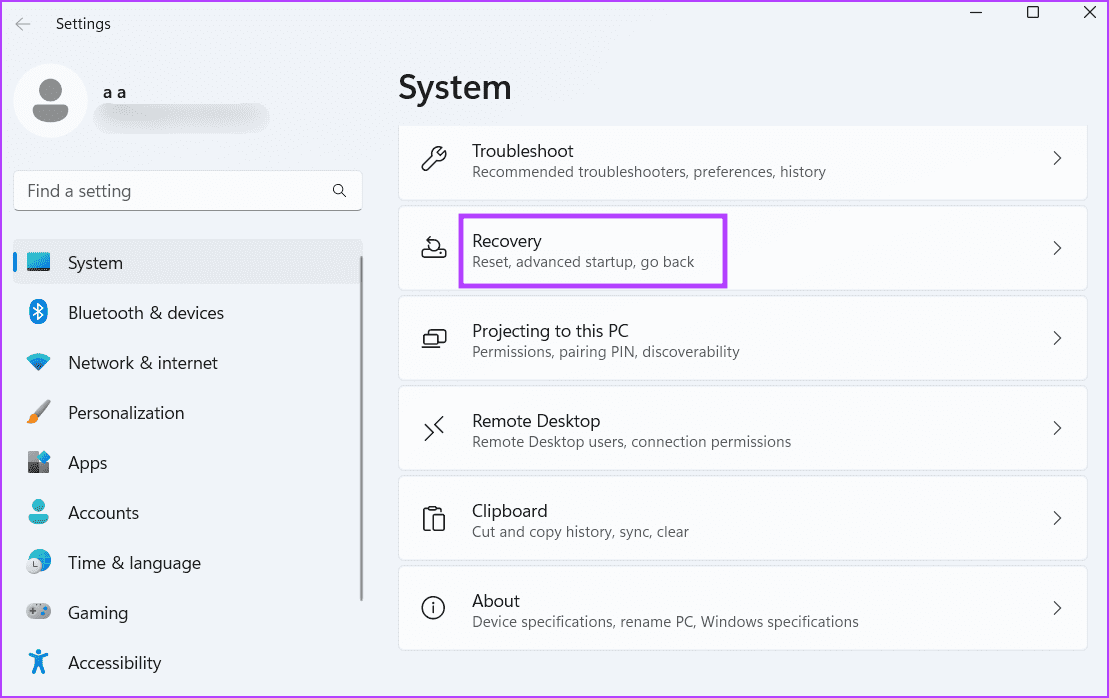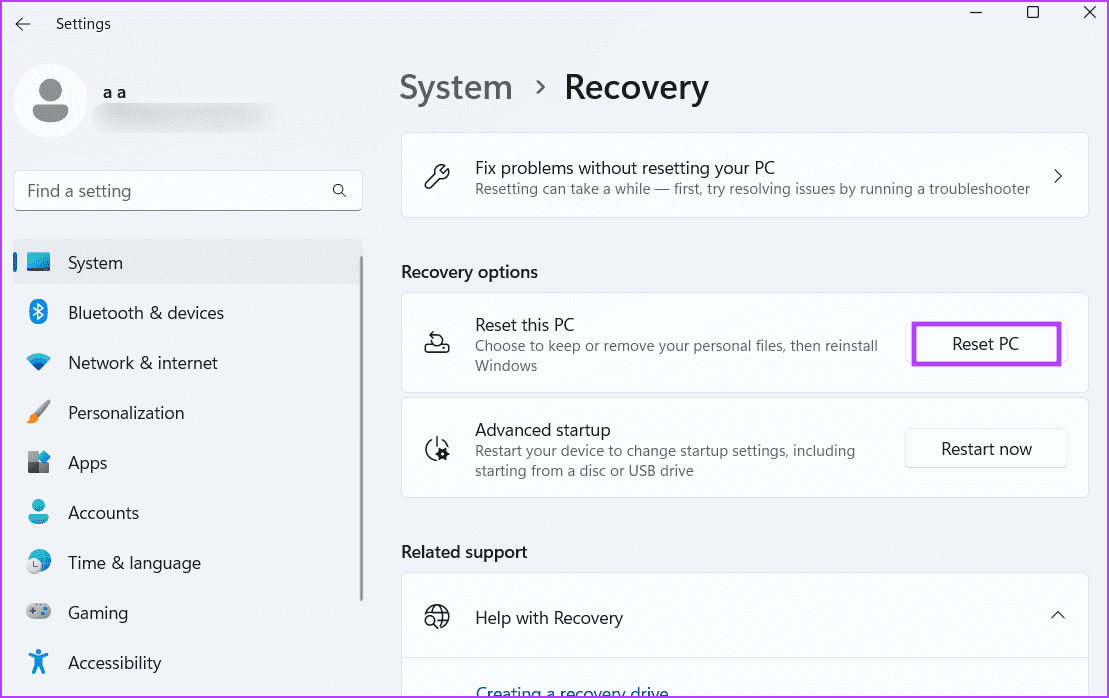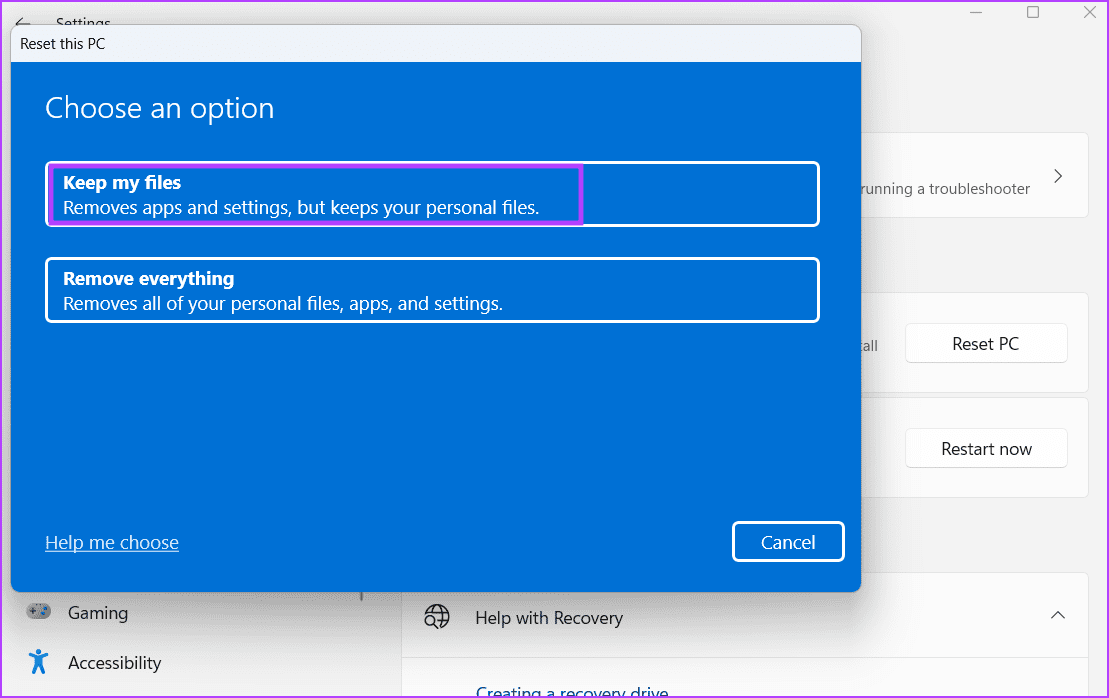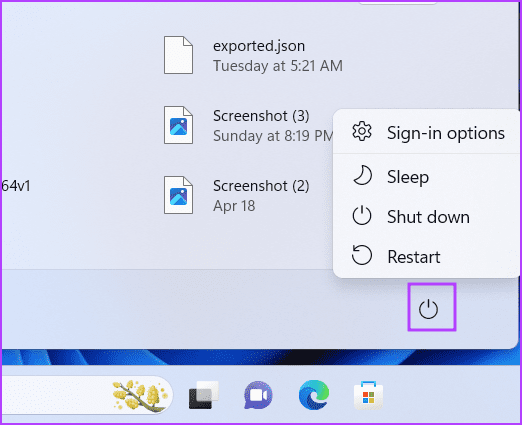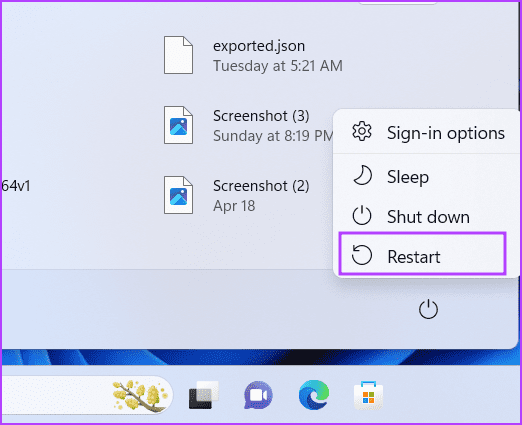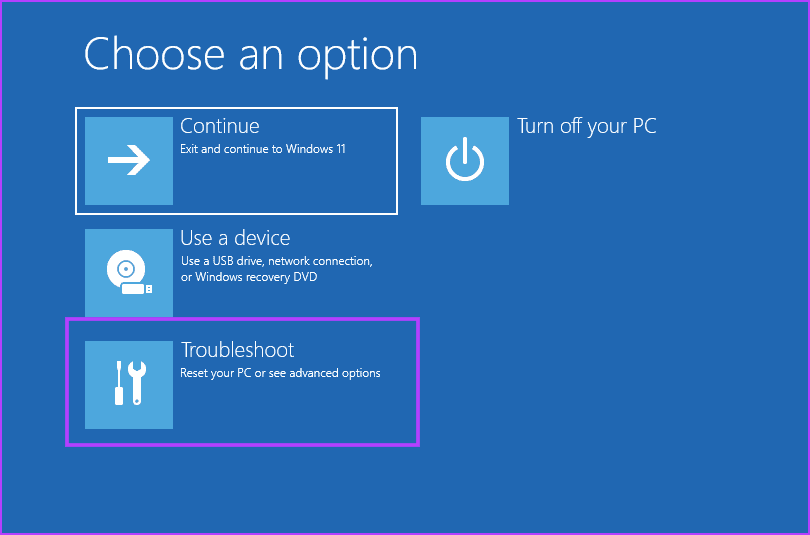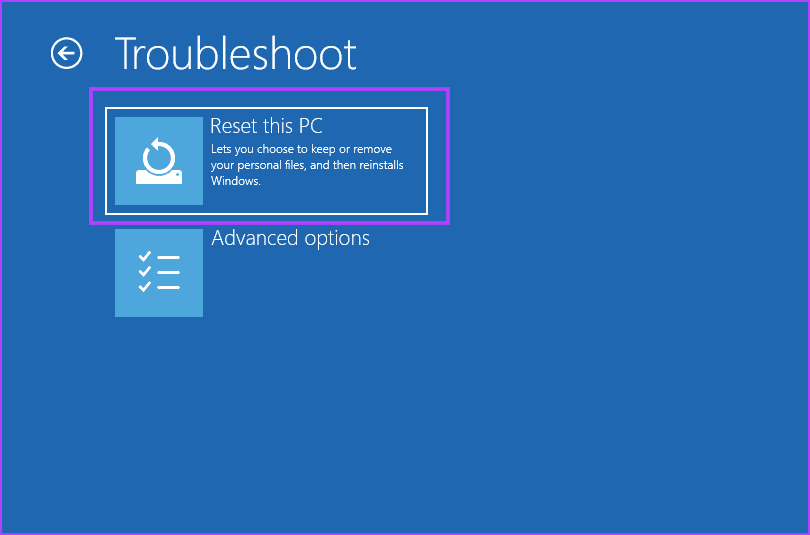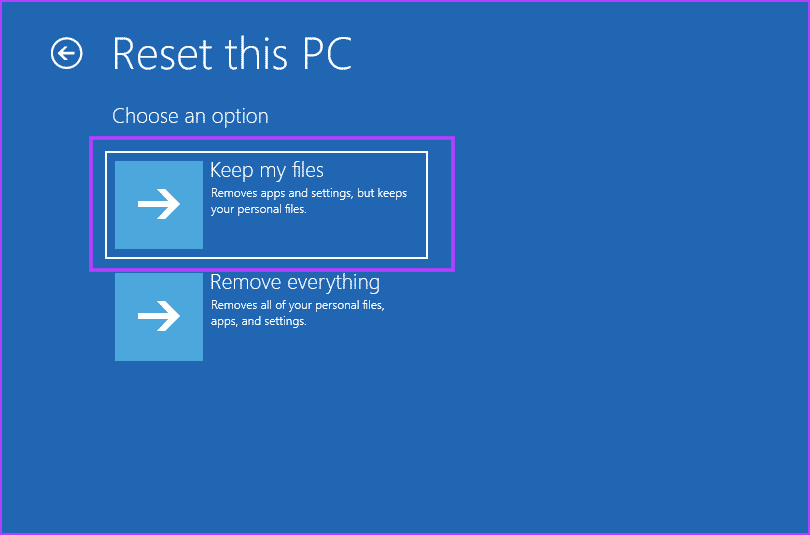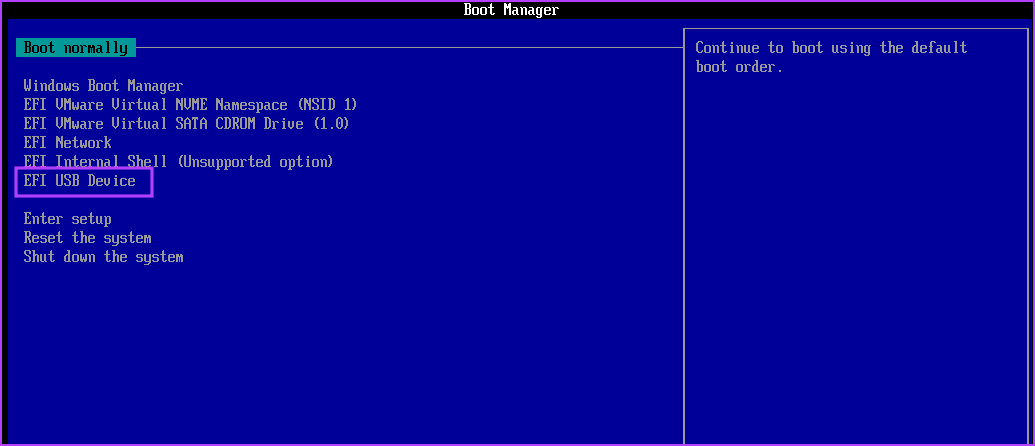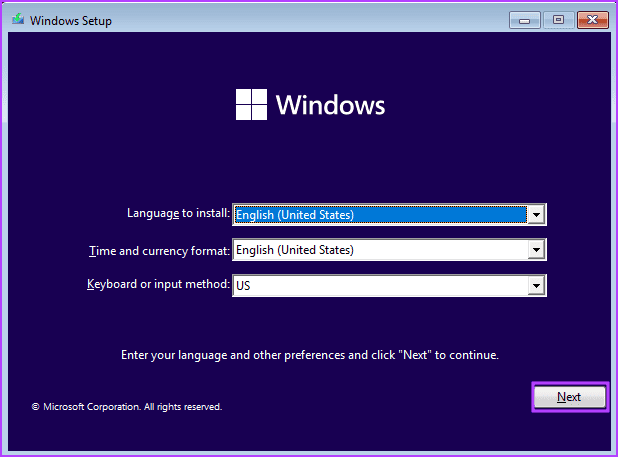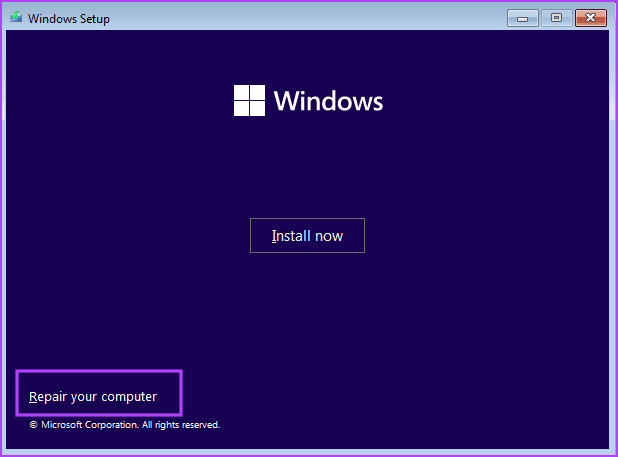Die drei besten Möglichkeiten, Windows 3 zurückzusetzen
Vor Windows 8 gab es keine Möglichkeit, Windows zurückzusetzen. Es gab eine Option, alte Dateien beim Formatieren und Installieren einer neuen Windows-Kopie beizubehalten. In der Zwischenzeit verschiebt Windows den alten Inhalt in den Ordner „Windows.old“, auf den Sie auf Ihrem Laufwerk C: zugreifen können.
Dies war jedoch keine effektive Möglichkeit, Windows zurückzusetzen. Mit Windows 8 gibt es mehrere Möglichkeiten, Ihren Computer auf die Werkseinstellungen zurückzusetzen. Sie können wählen, ob Sie alle Ihre persönlichen Dateien auf dem Laufwerk C: behalten oder den Inhalt des Laufwerks vollständig löschen möchten. Es gibt jedoch mehrere Möglichkeiten So setzen Sie Windows 11 zurück Ihre. So geht's:
1. Setzen Sie Windows 11 mit der Einstellungen-App zurück
Der einfachste Weg, das Zurücksetzen von Windows 11 zu starten, ist über die Einstellungen-App. Microsoft migriert ständig die Optionen der Systemsteuerung auf Einstellungen App , aber die Option zum Zurücksetzen ist immer in der Einstellungen-App vorhanden. So geht's:
Schritt 1: Klicken Sie mit der rechten Maustaste auf die Schaltfläche "Anfang" anfangen Power-User-Menü. Klicken Sie auf Option die Einstellungen In der Liste.
Schritt 2: Eine Anwendung wird gestartet Einstellungen. Lokalisieren Das System Klicken Sie in der linken Seitenleiste auf eine Option Erholung im rechten Bereich.
Weiter zu Schritt 3: zu einem Abschnitt gehen Wiederherstellungsoptionen Und suche nach einer Option Diesen PC zurücksetzen innerhalb der Sektion Wiederherstellungsoptionen. Drück den Knopf Setzen Sie den Computer zurück daneben befindet.
Schritt 4: Das Fenster „PC zurücksetzen“ wird geöffnet. Wenn Sie Ihre persönlichen Dateien behalten möchten, wählen Sie eine Option Behalte meine Dateien. Andernfalls klicken Sie auf eine Option alles entfernen.
Schritt 5: Folgen Anweisungen auf dem Bildschirm, um Ihren Computer zurückzusetzen. Es wird einige Zeit dauern, einen vollständigen Reset durchzuführen, selbst wenn Sie eine SSD in Ihrem System verwenden. Ihr System wird während des Zurücksetzens mehrmals neu gestartet.
Weiter zu Schritt 6: Melden Sie sich nach Abschluss des Zurücksetzens an Ihrem Computer an und installieren Sie alle Programme neu und konfigurieren Sie die Einstellungen in Windows 11.
2. Setzen Sie Windows 11 über die Seite mit den erweiterten Einstellungen zurück
Microsoft stellt eine dedizierte Windows-Wiederherstellungsumgebung zur Verfügung, die mehrere Tools zum Reparieren einer Windows-Installation enthält. Es umfasst die Option, Updates zu entfernen, eine Systemwiederherstellung durchzuführen und das System zurückzusetzen.
Sie können sogar eine Startreparatur durchführen, wenn Ihr Computer nicht vom Desktop booten kann. Diese Option ist sehr nützlich, da Sie viele Möglichkeiten ausprobieren können, das System zu reparieren, bevor Sie die harte Entscheidung treffen, das System zurückzusetzen. Wiederholen Sie die folgenden Schritte:
Schritt 1: Klicke auf Windows-Taste Um eine Liste abzuspielen Start. Klicken Sie auf Optionen Energie.
Schritt 2: drücken und halten Shift Taste und klicke auf Option Starten Sie neu. Ihr System wird automatisch neu gestartet und startet eine Umgebungsseite Windows-Wiederherstellung.
Weiter zu Schritt 3: auf der Auswahlseite Gurke , klicken Sie auf Option finde die Fehler und behebe sie.
Schritt 4: Klicken Sie auf Option Setzen Sie diesen Computer zurück.
Schritt 5: Wählen Sie eine der Optionen Behalte meine Dateien oder entferne alles. Befolgen Sie die Anweisungen auf dem Bildschirm, um Ihren Windows 11-PC zurückzusetzen.
Weiter zu Schritt 6: Wenn Sie alternativ unsere anderen Methoden ausprobieren möchten, bevor Sie Ihr System zurücksetzen, klicken Sie hier Erweiterte Optionen. Sie können experimentieren Reparatur Startup und andere Optionen aus diesem Fenster.
3. Setzen Sie Windows 11 mithilfe des Installationsmediums zurück
Das Installationsmedium ist praktisch, wenn Sie nicht über den Sperrbildschirm booten können. Es ist ein absoluter Schrecken, weshalb Sie immer ein bootfähiges Windows 11-USB-Laufwerk an Ihrer Seite haben sollten. Oder Sie müssen einen anderen Computer verwenden So erstellen Sie ein bootfähiges USB-Laufwerk Zuerst.
Anschließend können Sie mit dem Windows 11-USB-Laufwerk booten und versuchen, Windows 11 zurückzusetzen. Die Option zum Reparieren eines PCs mit Installationsmedien gibt es in Windows schon seit einiger Zeit. Das Zurücksetzen eines Computers ist jedoch nur auf den Betriebssystemen Windows 8 oder höher möglich. So geht's:
Schritt 1: Verbinden USB Laufwerk bootfähig auf Ihrem System. Klicken Sie auf die Schaltfläche Energie Und drücke F-Taste Taste häufig, um auf die Startgeräteoptionen zuzugreifen. Es kann variieren F-Taste Verschiedene Hersteller. Finden Sie daher den spezifischen Schlüssel, um auf die Startoption Ihres Systems zuzugreifen.
Schritt 2: بعد Anfang Wählen Sie auf der Seite „Startgeräteliste“ (Boot-Manager) mit der Pfeiltaste das bootfähige USB-Laufwerk aus. Drücken Sie die Eingabetaste, um das Windows 11-Setup zu starten.
Weiter zu Schritt 3: Es wird einige Zeit dauern, bis wir dort ankommen Windows 11-Setup-Fenster. Optionen behalten Die Sprache Und die Region so wie sie ist, und klicken Sie auf die Schaltfläche nächster.
Schritt 4: Klicken Reparaturmöglichkeit dein Computer.
Schritt 5: werde rennen Seite „Windows-Wiederherstellungsumgebung“. Klicken Sie auf die Option „Fehlerbehebung“ und befolgen Sie die in der zweiten Methode genannten Schritte.
Weiter zu Schritt 6: Alternativ, wenn Sie Sie möchten das Laufwerk C vollständig löschen , können Sie eine Neuinstallation von Windows 11 mit Ihrem bootfähigen USB-Laufwerk durchführen. Dabei müssen Sie das Laufwerk C formatieren.
Zurücksetzen eines deaktivierten Windows-Computers
Die gängige Idee ist, Ihren Windows 11-PC über die Einstellungen-App zurückzusetzen. Diese Option funktioniert jedoch nur, wenn die Einstellungen-App einwandfrei funktioniert. Wenn Die Einstellungs-App konnte nicht gestartet werden. Sie müssen zum Energiemenü oder zum Windows-Installationsmedium gehen, um zur Seite der Windows-Wiederherstellungsumgebung und dann zu den Fehlerbehebungsoptionen oder zum Zurücksetzen-Fenster zu gelangen.